win10系统如何关闭弹出的广告 电脑window10经常弹出一些垃圾广告怎么办
更新时间:2023-03-18 16:54:11作者:yang
有不少window10旗舰版系统用户在使用电脑的时候,发现经常弹出一些垃圾广告,每次关闭之后下次还是会出现,这让他们很困扰,那么遇到这样的问题该怎么办呢,针对此问题,小编将给大家整理win10系统关闭弹出的广告的详细解决方法供大家参考。
具体步骤如下:
1、选择“我的电脑”。

2、右键点击“我的电脑”,并选择“管理”。
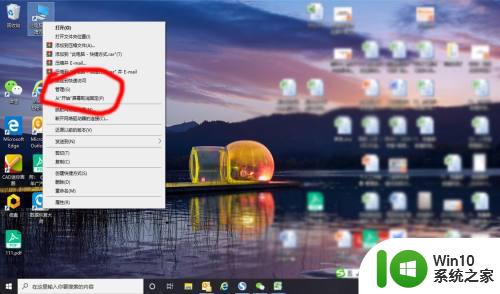
3、点击“任务计划程序”。
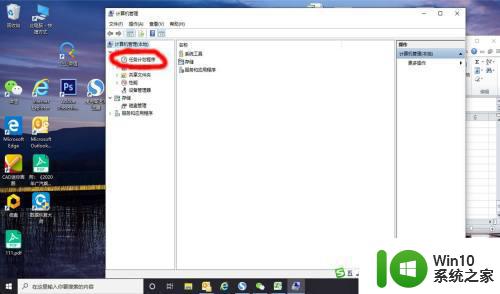
4、点击“任务计划程序库”。

5、在程序上,右击,并选择“禁用”。
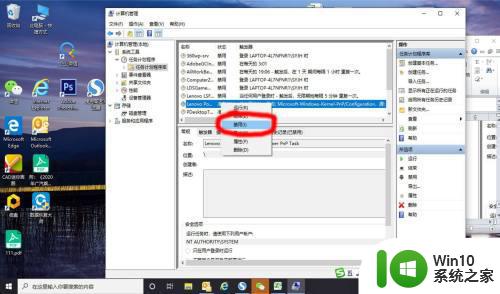
6、把所有程序都“禁用”后,点击“关闭”退出;就完成啦!

关于电脑window10经常弹出一些垃圾广告的详细解决方法就给大家分享到这边了,按照上面的方法操作之后,相信就不会再频繁弹出各种垃圾广告了。
win10系统如何关闭弹出的广告 电脑window10经常弹出一些垃圾广告怎么办相关教程
- win10电脑右下角经常弹出垃圾广告怎么解决 win10电脑右下角经常弹出垃圾广告怎么清除
- win10系统经常弹出广告页面怎么解决 解决Win10电脑频繁弹出垃圾广告页面的方法
- 电脑win10一直有垃圾广告弹窗自动弹出怎么处理 电脑win10如何屏蔽垃圾广告弹窗
- w10电脑经常弹出垃圾广告页面怎么解决 w10电脑如何清除垃圾广告页面
- win10老是弹出广告怎么办 Win10电脑经常弹广告怎么办
- win10永久关闭桌面弹出垃圾广告方法 win10如何关闭自动弹出的广告
- w10电脑老是弹出垃圾广告怎么阻止 w10电脑如何阻止垃圾广告弹出
- win10系统老是弹出垃圾广告的解决方法 win10笔记本弹垃圾广告怎么办
- window10总是弹出广告解决方法 window10电脑老是弹出广告怎么解决
- 电脑w10自动弹出来的广告如何处理 w10电脑老是弹出来垃圾广告怎么办
- w10电脑弹窗广告怎么彻底关闭 清除w10弹出广告如何设置
- win10广告弹出窗口怎么关掉 win10如何关闭广告弹窗设置
- 蜘蛛侠:暗影之网win10无法运行解决方法 蜘蛛侠暗影之网win10闪退解决方法
- win10玩只狼:影逝二度游戏卡顿什么原因 win10玩只狼:影逝二度游戏卡顿的处理方法 win10只狼影逝二度游戏卡顿解决方法
- 《极品飞车13:变速》win10无法启动解决方法 极品飞车13变速win10闪退解决方法
- win10桌面图标设置没有权限访问如何处理 Win10桌面图标权限访问被拒绝怎么办
win10系统教程推荐
- 1 蜘蛛侠:暗影之网win10无法运行解决方法 蜘蛛侠暗影之网win10闪退解决方法
- 2 win10桌面图标设置没有权限访问如何处理 Win10桌面图标权限访问被拒绝怎么办
- 3 win10关闭个人信息收集的最佳方法 如何在win10中关闭个人信息收集
- 4 英雄联盟win10无法初始化图像设备怎么办 英雄联盟win10启动黑屏怎么解决
- 5 win10需要来自system权限才能删除解决方法 Win10删除文件需要管理员权限解决方法
- 6 win10电脑查看激活密码的快捷方法 win10电脑激活密码查看方法
- 7 win10平板模式怎么切换电脑模式快捷键 win10平板模式如何切换至电脑模式
- 8 win10 usb无法识别鼠标无法操作如何修复 Win10 USB接口无法识别鼠标怎么办
- 9 笔记本电脑win10更新后开机黑屏很久才有画面如何修复 win10更新后笔记本电脑开机黑屏怎么办
- 10 电脑w10设备管理器里没有蓝牙怎么办 电脑w10蓝牙设备管理器找不到
win10系统推荐
- 1 电脑公司ghost win10 64位专业免激活版v2023.12
- 2 番茄家园ghost win10 32位旗舰破解版v2023.12
- 3 索尼笔记本ghost win10 64位原版正式版v2023.12
- 4 系统之家ghost win10 64位u盘家庭版v2023.12
- 5 电脑公司ghost win10 64位官方破解版v2023.12
- 6 系统之家windows10 64位原版安装版v2023.12
- 7 深度技术ghost win10 64位极速稳定版v2023.12
- 8 雨林木风ghost win10 64位专业旗舰版v2023.12
- 9 电脑公司ghost win10 32位正式装机版v2023.12
- 10 系统之家ghost win10 64位专业版原版下载v2023.12